Hvis du tidligere har brukt eldre versjoner av OneNote til å opprette notatblokker på den lokale harddisken, må du overføre disse notatblokkene til en skykonto før du kan bruke dem med moderne versjoner av OneNote.
Å beholde notatblokkene i skyen gir flere fordeler:
-
Lagring i skyen gir deg enkel, sikker og privat tilgang til notatene, selv når du ikke er på datamaskinen. Hvis du ikke allerede har en egen skylagringskonto, er tjenester som for eksempel Microsoft OneDrive enkel og gratis å bruke med OneNote.
-
Når de er lagret i skyen, kan notatblokkene administreres fra nesten alle datamaskiner eller mobile enheter i verden.
-
Du kan velge å dele notater med andre og arbeide med dem når som helst, selv om dere er på forskjellige steder.
-
Eldre versjoner av OneNote for Windows (inkludert OneNote 2016 og tidligere) vil ikke bli oppdatert. Ved hjelp av skylagring kan du oppgradere til de nyeste, raskeste og sikreste versjonene av OneNote på Windows 10, macOS, iOS, Android ogOneNote for nettet (nettversjonen av OneNote).
Flytting av notatblokker som er lagret lokalt i skyen må bare gjøres bare én gang, og OneNote gjør denne prosessen enkel.
Flytte de lokale notatblokkene til standardkontoen for skyen
Hvis du overfører til OneNote for Windows 10 fra en eldre versjon, og OneNote oppdager at du bruker én eller flere notatblokker på datamaskinens harddisk, kan du flytte disse notatblokkene til skykontoen du ønsker.
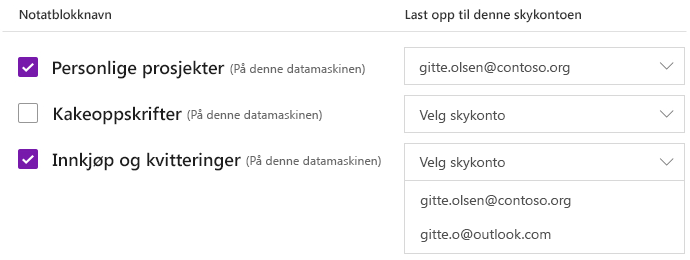
Gjør følgende:
-
Klikk for å velge én eller flere av notatblokkene som ble funnet på harddisken, under Notatblokknavn.
Obs!: Lokalt lagrede notatblokker er merket med suffikset (på denne datamaskinen), som vises etter notatblokknavnet.
-
Klikk på hver av rullegardinmenyene Velg skykonto, under Last opp til denne skykontoen ved siden av listen over notatblokker, og velg skykontoen der du vil laste opp den bestemte notatblokken.
Tips!: Hvis kontoen du vil bruke ikke vises i listen, kan du legge til flere kontoer OneNote kan bruke. Du finner ut hvordan ved å se «Legge til en annen skykonto du kan bruke med OneNote» senere i denne artikkelen.
-
Klikk på Last opp-knappen for å fullføre.
Når du har lastet opp notatblokkene, fortsetter OneNote for Windows 10 å synkronisere endringene i notatblokkene til skykontoen, slik at notatene alltid er synkroniserte og tilgjengelige fra andre plasseringer.
Hvis du vise og redigere de skybaserte notatblokkene på andre enheter, for eksempel en telefon eller et nettbrett, eller fra andre datamaskiner eller en nettleser, logger du på de mobile versjonene eller nettversjonen av OneNote med samme skykonto som der du lastet opp notatblokkene. (Se etter andre versjoner av OneNote i app-butikkene til favorittplattformene dine, inkludert macOS, iOS og Android, eller på nettet på www.onenote.com.)
Legge til en annen skykonto du kan bruke med OneNote
Hvis du vil bruke en annen skylagringskonto enn den du først brukte til å logge på OneNote for Windows 10, kan du enkelt legge til flere kontoer.
Gjør følgende:
-
Hvis skjermen viser en ledetekst om å flytte notatblokkene til skyen, klikker du på Legg til konto på denne skjermen.
Du kan også komme dit ved å klikke på Innstillinger og mer-knappen

-
Klikk på + Legg til konto, på Kontoer-skjermen som åpnes, og logg deretter på med den eksisterende skylagringskontoen du vil bruke med OneNote.
-
Når du har logget på kontoen du vil bruke, går du tilbake til skjermen du var på, og deretter velger du den nye skylagringskontoen under rullegardinmenyen Velg skylagringskonto, der du vil laste opp de valgte notatblokkene fra harddisken.










